| Вторник, 08.07.2025, 14:06 | Главная | Регистрация | Вход |
|
|
Каталог статей
Онлайн редакторы фотографий
Сейчас, в эпоху бума цифровой фотографии, когда фотоаппарат есть практически у каждого, часто встает вопрос редактирования этих самых фотографий. В одной нужно подправить контраст, другую – немного обрезать или вырезать нужное, третью – сделать светлее и т.д. С этим сталкивался каждый любитель запечатлеть на цифровой носитель немую сценку, именуемую фото. Сегодня МирСоветов рассмотрит, как можно решать такие и подобные проблемы с помощью онлайн фоторедакторов.
Используя онлайн-сервисы, вам не нужно загружать и устанавливать на свой компьютер какое-либо программное обеспечение. Необходимо лишь иметь подключение к интернету.
Каким образом я отбирал сервисы для этого обзора? Прежде всего – простота и удобство. Что это значит? Это значит, что все онлайн фоторедакторы представленные ниже бесплатны в использовании, не требуют регистрации и не требуют установки никакого дополнительного программного обеспечения. То есть вы заходите – и пользуетесь. В связи с этими критериями в обзор не попали такие редакторы как Picnik, Preloadr, Splashup, Phixr и некоторые другие.
FanStudio
Адрес: http://www.fanstudio.ru/index.html
Язык интерфейса: русский
Итак, у нас есть онлайн редактор и фотография. Приступим.
Сначала загрузим фото (все редакторы в этом обзоре позволяют загружать изображения следующих форматов – GIF, JPEG, PNG). Для этого жмем на кнопку «Обзор» слева внизу (под надписью «загрузить фото») и выбираем у себя на компьютере нужную фотографию. Жмем «Загрузить». После этого нас перенаправляют непосредственно в окно, где можно выполнять различные действия с загруженной фотографией:
Вверху мы видим панель инструментов с семью закладками, в каждой из которых сгруппированы собственные инструменты.
Первая закладка – «Камера». Здесь можно убрать эффект красных глаз, убрать шум, подправить кожу и т.д.
На следующей закладке – «Ориентация» – изображение можно повернуть, развернуть, отобразить вертикально или горизонтально, или наклонить.
Следующая закладка («Свет») позволяет нам работать с тенями, освещением и яркостью.
Закладку «Цвет» можно использовать для насыщения цвета или исправления оттенка.
«Четкость» позволит навести резкость, размыть картинку или поработать с контрастностью:
Следующая закладка – «Размер снимка» – очень полезна, она позволяет делать обрезку фото или менять ее размер. Такая функция используется достаточно часто:
Последняя закладка – «Эффекты». Это уже возможность более серьезно изменить ваше фото. Можно придать ему вид старинной фотографии или сделать изображение черно-белым. А может, вы хотите добавить рамку? Или немного посмеяться? Различные эффекты помогут вам это сделать.
Справа панель «Действия», на которой отмечено все, что мы делали с фотографией. В любой момент можно либо отменить любое из действий (сняв галочку), либо вернуть. Это своеобразная история нашего редактирования. И благодаря такому нестандартному подходу создателей сервиса к истории изменений, мы можем включать/отключать изменения в произвольном порядке.
С помощью кнопок управления внизу, под фотографией, пользователь может сравнить полученный результат с оригиналом и оценить свои старания (нажать и удерживать кнопку). Можно выполнить автоматическую обработку фотографии, но результат обычно оказывается не очень качественным. Лучше все же использовать ручные настройки.
Также можно отменить предыдущее действие или повторить текущее. Ну и, конечно, сохранить полученное изображение либо в галерее fanstudio.ru, либо на жесткий диск в одном из восьми основных форматов:
Таким образом, видно, что создатели онлайн сервиса предусмотрели все основные способы редактирования фотографии. Однако МирСоветов должен сказать и о недостатках в работе редактора. Состоят они в том, что сложно добиться точной настройки результата при использовании некоторых инструментов, в частности связанных со светом и цветом. Когда мы нажимаем на кнопку инструмента, фотография обрабатывается. Но насколько она изменяется – мы регулировать не можем. Неудобно много раз кликать по кнопкам, чтобы добиться нужного эффекта.
В целом очень качественный и многофункциональный сервис для редактирования фотографий. Богатый инструментарий и возможность гибко манипулировать историей изменений делают этот онлайн фоторедактор хорошим выбором для любого, в том числе привередливого пользователя. Наличие же русского интерфейса будет плюсом для тех, кто не знаком с английским языком.
Snipshot
Адрес: http://snipshot.com/
Язык интерфейса: английский
Так выглядит главная страница онлайн фоторедактора.
Жмем на кнопку «Обзор» и выбираем на своем компьютере нужное изображение. Кстати, максимально допустимое разрешение фото в этом редакторе составляет 5000x5000 пикселей (размер файла должен быть не более 10 Мб). Загрузили (и столкнулись с таким моментом – фото автоматически уменьшается до того размера, при котором фото полностью умещается в окне редактора без прокрутки – это нужно будет учесть при сохранении):
Кстати, вы можете не только выбрать картинку у себя на компьютере, но и взять адрес какого-нибудь изображения из интернета (ввести его нужно в окошко внизу слева):
Вверху, над фотографией, расположена панель инструментов.
Первая кнопка «Undo» возвращает на одно действие назад. Если нажать ее, удерживая «Shift», то будет переход на одно действие вперед (если они вас, конечно, были).
Следующие две кнопки – «Resize» и «Crop» – соответственно позволяют изменить размер изображения или выполнить обрезку (для этого используются красные квадраты по краям фотографии). Здесь МирСоветов хотел бы отметить, что пользоваться «Resize» в ручном режиме очень неудобно. При попытке увеличить размер фотографии ползунки, тянущие фото вниз и вправо, упорно не хотят вылазить за пределы экрана. Чтобы увеличить фото приходится идти на маленькую хитрость: опустить само изображение вниз и/или вправо и после тянуть за ползунки вверх и/или влево. Либо же если вам необходимо задать точные размеры – это можно сделать с помощью «Adjust».
Назначение кнопки «Enhance» не очень понятно. Видимого эффекта она не производит, хотя по идее должна что-то улучшать или усиливать.
При нажатии на кнопку «Adjust» слева появится панель с дополнительными настройками:
Здесь есть возможность настроить наклон фотографии, экспозицию, контраст, насыщенность, оттенки, также можно изменить размер в пикселях.
Кнопка «Rotate» поворачивает фото на 90 градусов вправо. Если нажать удерживая «Shift» – вращение будет выполнятся влево.
«Effects» открывает палитру разнообразных эффектов, которые можно применить к открытой фотографии:
Однако из них доступен только один – Grayscale, который превращает цветное фото в черно-белое. Остальные доступны только в платной версии сервиса Pro. Стоит это удовольствие 9 $ в месяц. В нагрузку дается возможность работы с форматом RAW, однако, на мой взгляд, оно не стоит этих денег.
Последние две кнопки, которые расположены отдельно справа: «Open», которая перенаправляет на главную страницу, где мы можем загрузить новое изображение; и «Save», с помощью которой можно отправить ссылки на изображение по почте («Email»), разместить на бесплатном хосте («Free host»), или сохранить на жесткий диск своего компьютера в одном из шести поддерживаемых форматов.
Здесь интересно реализована функция Email. При нажатии открывается ваша почтовая программа (заданная по умолчанию) уже с готовым письмом, в котором содержится две ссылки. Первая ссылка позволяет скачать отредактированное фото, вторая – позволит вашему адресату открыть фото в Snipshot для дальнейшего редактирования. Обе ссылки действительны только в течение 24 часов.
Внимание! При сохранении фото на компьютер, если вы в процессе редактирования не изменяли размер фото, не делали его обрезку, а только подправили цвета, освещенность, не забудьте поставить галочку около «original dimensions», иначе вы получите фото в уменьшенном по сравнению с оригиналом размере.
В целом, неплохой сервис для обработки фотографий. Имеется стандартный набор возможностей, за дополнительные просят денег. Но для простой обработки вполне хватит и того, что есть. Минус в том, что интерфейс на английском языке, но нужно привыкать, что все новшества идут к нам с запада, и знание английского языка уже не роскошь, а жизненная необходимость.
Pixer.us
Адрес: http://pixer.us
Язык интерфейса: английский
Еще один простой онлайн редактор, который позволяет в несколько кликов изменить фотографию к лучшему. Через кнопку «Обзор» находим нужное фото на своем компьютере, затем жмем «Upload&Edit» – то есть, загружаем выбранное фото и переходим непосредственно в режим редактирования.
Панель инструментов расположена вверху, над фотографией и разделена на две группы.
Слева находятся такие инструменты: «Save» (сохранение в одном из четырех форматов – JPEG, GIF, PNG, BMP), «Undo» (отмена – можно отменять предыдущее действия или одним разом вернуться к оригинальному снимку), а также инструменты для изменения размера фото («Resize»), обрезки («Crop»), поворота (Rotate), и отражения по вертикали или горизонтали («Flip»).
При использовании всех этих инструментов слева от фотографии открывается меню с вариантами действий, что весьма удобно. При этом используется система ползунков, то есть можно точно регулировать вносимые изменения.
Справа расположена вторая группа инструментов – эффекты («Effects»). Они позволяют управлять яркостью, контрастом, насыщенностью, применять цветовые эффекты (сепию, черно-белый цвет, инвертировать цвет) и другие:
…а также управлять настройками размытия и резкости («Blur&Sharpen»).
Последний инструмент – это специальные эффекты («SpecialFx»), которые можно применить к фото. При использовании инструментов второй группы в меню слева появляется окошко предпросмотра, где можно увидеть результат изменений до применения выбранного инструмента:
В целом очень простой и резво работающий онлайн редактор. Гибкие настройки инструментов позволяют делать качественные и точные изменения.
Интересно, что при наведении мыши на кнопки панели инструментов во всплывающих подсказках указаны горячие клавиши. К сожалению, у меня они не работали, очень жаль, так как они могли бы еще больше упростить работу.
Pixenate
Адрес: http://pixenate.com
Язык интерфейса: английский
Еще один онлайн редактор с небольшими возможностями, но очень простой в использовании.
Нам предлагают поработать с редактором в три этапа (они расписаны слева от фото, на английском языке):
1) загрузка изображения;
2) непосредственно редактирование;
3) сохранение.
Сначала жмем на «Choose your image to edit» и выбираем фото у себя на компьютере (также можно загружать прямо с камеры). Жмем «Upload this image». Готово, фотография загружена, переходим ко второму этапу (МирСоветов обращает ваше внимание, что при загрузке большой фотографии, она будет автоматически уменьшена до размеров с максимальной стороной в 1280 пикселей, с сохранением пропорций):
Кстати, взгляните на информацию над снимком – там показан размер выделенной области (если такая есть), размер изображения, зум и позиция курсора на фото.
Набор инструментов стандартен: можем отменять команды, делать или снимать выделения, увеличивать или уменьшать показанное изображение, выполнять обрезку или менять размеры фото (но нельзя сделать фото больше, чем 1600 на 1200), отображать зеркально горизонтально и вертикально, а также поворачивать его. Есть простенькие инструменты по обработке света, яркости, контраста. При наведении на любой из инструментов, появляется всплывающая подсказка, где описано, что он делает, что очень полезно, так как не всегда удается понять по иконке, что именно делает тот или иной инструмент.
Из выше названных инструментов особенно понравилась возможность масштабирования фотографии в процессе редактирования – это та функция, которой часто не хватает другим редакторам.
Интересный инструмент – «Spirit Level». Он позволяет выравнивать изображение по отношению к горизонту, для чего нужно просто выделить две точки и изображение будет выровнено по ним. После чего нужно выполнить обрезку, чтобы скрыть поворот фотографии.
С помощью инструментов «Fix Red Eyes» и «Whitening Tool» можно соответственно убрать красные глаза и отбелить зубы. Для этого нужно выбрать инструмент, затем выделить область на изображении, к которой будет применен эффект и нажать «Apply». Отбеливание зуб при этом получается не очень хорошо, зато «красные» глаза исправляет на отлично.
Напоследок можно наложить на фото световой фильтр или сделать его черно-белым. Но и это еще не все. Видите надпись под набором инструментов – «Show fun effects»? Жмите на нее. Ниже появится еще 12 инструментов:
Это уже весьма забавные и полезные дополнительные инструменты, которые помогут придать некий шарм или долю юмора в вашу фотографию. Хотите добавить текст? Клип-арт? Или закруглить уголки, добавить градиент? А может вырезать сердечко или сделать рамку? Покрыть фото снежинками? Все это и многое другое вы можете сделать очень быстро и просто. Безусловно, этим эффектам не хватает детальных настроек, но для большинства пользователей такая простота будет только на пользу:
Вот что получилось у меня за пару минут работы с этим, в какой-то степени забавным, сервисом по обработке фотографий.
Теперь осталось сохранить полученный результат на долгую память. Сохранить можно на жесткий диск (жмем на дискетку) или загрузить на фотообменник flickr (при наличии у вас тамошнего аккаунта). Сохранить можно только в формате JPEG.
Что ж. Вы помните, что я говорил в начале о небольших возможностях этого сервиса? Так вот – на самом деле возможности у него неплохие и некоторыми инструментами он выделяется на фоне конкурентов. Жаль только, у них нет более тонкой настройки и еще один существенный минус – невозможность работать с фотографиями большого размера. Но для начинающего пользователя это вряд ли проблема, поэтому такой редактор подходит идеально!
Форматы при сохранении фотографий
Фоторедакторы предоставляют возможность сохранять изображения в разных форматах. Давайте кратко выясним, что это за форматы и для чего они используются.
Формат JPEG – создан для отображения фотографий. Он сжимает изображение с потерей качества, но при этом достигается оптимальное соотношение – качество/размер.
Формат BMP – используется ОС Windows (и не только). Его минус – большой размер файлов. Редко используется для хранения фотографий.
Формат GIF – повсеместно используется в интернете, благодаря небольшому размеру (используется малое число цветов) и поддержке анимации.
Формат PNG – по сути дела альтернатива GIF. Используется неограниченное количество цветов и сжатие без потерь данных. Используется в интернете и при редактировании графики.
Формат TIFF – информация представлена без сжатия, что обеспечивает высокое качество, но при этом очень большой размер файла. Используется при редактировании графики и в типографиях. Для хранения фотографий используется редко.
Формат PSD – формат, используемый программой Adobe Photoshop. Поддерживает слои, альфа-канал и другие эффекты. Смысла использовать его в данном случае я не вижу.
Формат PDF – честно говоря, даже не представляю, зачем кому-то может понадобиться сохранять фотографию в PDF формате.
Формат PCX – разработан фирмой ZSoft для работы с графическим редактором PC Paintbrush. Сохраняет изображение без потерь, при этом нет никаких преимуществ перед форматом TIFF. Используется очень редко.
При работе с фотографиями большинству пользователей подойдет формат JPEG. Если изображение нужно для размещения в интернете, можно обратить внимание на PNG или GIF (если нужна поддержка анимации или очень маленький размер файла)
Особенности работы с онлайн фоторедакторами в разных браузерах
В ходе подготовки статьи выяснилось, что при работе с Оперой старых версий (например, 8.5) возможны проблемы с сервисами Pixer.us и Pixenate, вплоть до невозможности их использования. На свежих версиях браузеров IE (7), FireFox (3), Opera (9.5) проблем практически не было. Только в Опере сервис Pixer.us не хотел корректно отображать загруженную фотографию. Она выходила за край экрана, но при этом к недостающей части нельзя было добраться обычным способом (прокруткой, которой не оказалось), пришлось масштабировать изображение (в самом редакторе или в браузере). И опять же, в Опере не работали инструменты закладки Размер снимка в редакторе FanStudio.
В связи с выше изложенным, МирСоветов рекомендует использовать свежие, обновленные версии браузеров. Это поможет вам избежать проблем при работе с различными сервисами интернета, а заодно обеспечит лучшую безопасность, так как, чем более свежая версия, тем больше «залатано» уязвимостей браузера.
Как итог. Для людей желающих иметь под рукой побольше различных инструментов, с возможностью их настройки, оптимальным выбором будет FanStudio или Pixer.us. Первый из них особенно будет интересен людям, не знающим английского языка. К сожалению, пока что в русском сегменте интернета онлайн фоторедакторов как кот наплакал.
Те же, кто не претендует на создание фотошедевров и предпочитает простоту без излишеств, безусловно, оценят Snipshot и Pixenate.
Уже рассмотренных онлайн сервисов для редактирования фото будет достаточно, чтобы обычный пользователь, не обремененный специальными знаниями, мог творить чудеса, о которых еще лет десять назад не мог и мечтать без специальных знаний и оборудования. Редактируйте свои фотографии, исправляйте недостатки, допущенные во время съемки, и создавайте домашние фотоколлекции из качественных фотографий.
Добро пожаловать в мир цифровой фотографии!
|
| Категория: Интернет | Добавил: Esenin (31.03.2010)
|
| Просмотров: 561 | Комментарии: 2
| Рейтинг: 5.0/1 |
|
 |  |